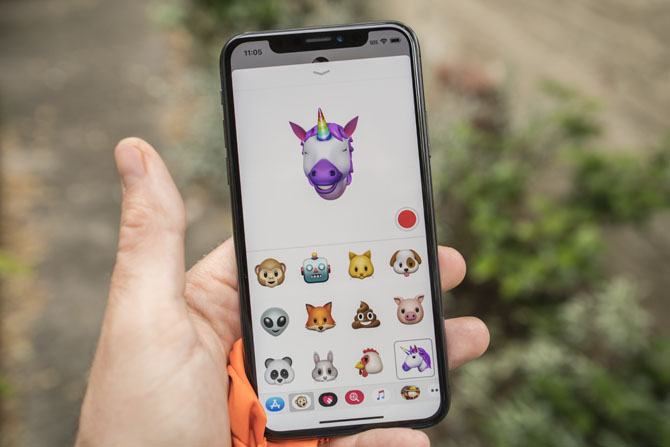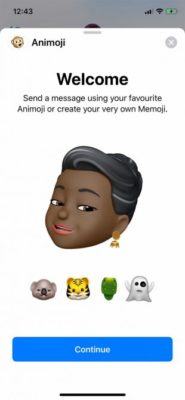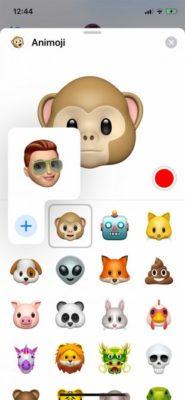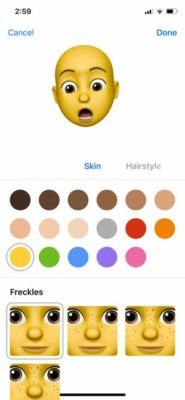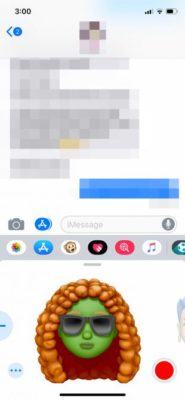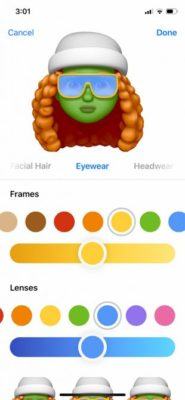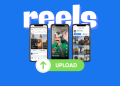Mở khóa bằng khuôn mặt không phải là chức năng duy nhất của camera True Depth được tìm thấy trên iPhone X (và các thiết bị mới hơn). Vào năm 2017, Apple đã công bố biểu tượng cảm xúc hoạt hình, hay Animoji, sẽ ra mắt cùng với iOS 11. Công nghệ này đã sử dụng máy ảnh để mang một số biểu tượng cảm xúc bên ngoài vào cuộc trò chuyện bằng biểu cảm và chuyển động.
Bây giờ là một phần của bản cập nhật iOS 12 , Memoji đưa điều này lên một cấp độ hoàn toàn mới bằng cách cho phép bạn tạo biểu tượng cảm xúc hoạt hình của riêng mình. Đây là một cơ hội để tạo ra một hình ảnh hoạt hình của chính mình.
Nào hãy cùng ATP Software xem làm thế nào nó hoạt động!
IPhone nào hỗ trợ Memoji?
Nếu bạn có thể sử dụng Animoji , bạn cũng có thể sử dụng Memoji. Bất kỳ iPhone nào được trang bị camera True Depth, bắt đầu với iPhone X đều có thể sử dụng. Những chiếc iPhone mới hơn cũng hỗ trợ Memoji bao gồm iPhone Xs, Xs Max và Xr được công bố tại sự kiện năm 2018 của Apple.
Các thiết bị này phải được cài đặt iOS 12. Người dùng không có iPhone có camera True Depth vẫn có thể xem Memoji của bạn, giống như Animoji trong iOS 11.
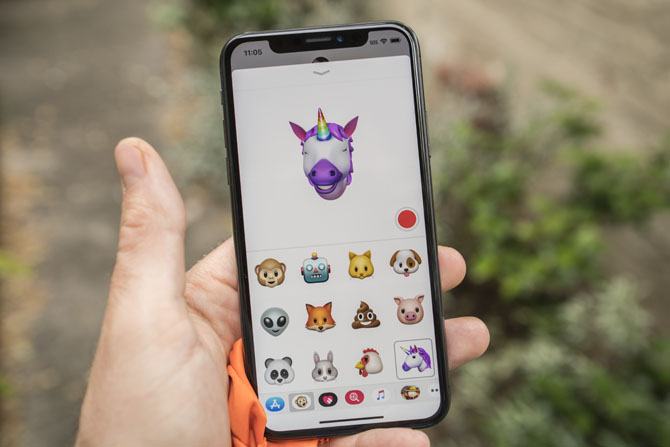
Cách tạo Memoji của bạn
Bạn tạo Memoji ở cùng một nơi bạn có thể ghi tin nhắn Animoji: thông qua menu ứng dụng iMessage . Mở ứng dụng Tin nhắn , sau đó nhấn vào biểu tượng Ứng dụng bên cạnh hộp văn bản. Cuộn qua danh sách các biểu tượng xuất hiện cho đến khi bạn tìm thấy Animoji ( biểu tượng giống 1 con khỉ).
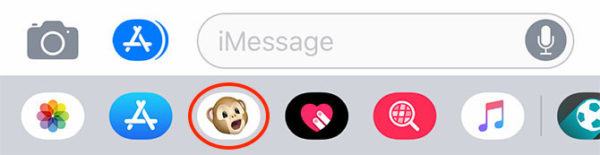
Để thêm Memoji mới, bạn sẽ nhấn nút Plus. Nếu đây là lần đầu tiên bạn làm điều này, bạn sẽ nhận được một cửa sổ bật lên chỉ ra điều đó. Nếu không, chỉ cần cuộn toàn bộ sang trái và nhấn nút. Ở đây, bạn sẽ có thể tạo ra sự giống nhau của bạn.
Khi bạn thực hiện thay đổi, bạn sẽ thấy các điều chỉnh của mình xuất hiện trong thời gian thực. Hãy thử khuôn mặt mới của bạn về kích thước bằng cách kéo một vài khuôn mặt. Có 10 loại riêng biệt, một số trong đó có một số tùy chọn trong đó.
- Da: Bao gồm màu da, với một thanh trượt để tinh chỉnh và tàn nhang. Bạn thậm chí có thể chọn làn da xám, màu xanh lá cây hoặc màu đỏ khi bạn cảm thấy đặc biệt tức giận.
- Kiểu tóc: Chúng không được phân tách theo giới tính, phù hợp với mọi tùy chọn trong trình tạo Memoji. Bạn có thể chọn từ các sắc thái màu tự nhiên và thêm các điểm nổi bật nếu bạn muốn.
- Hình dạng đầu: Với các tùy chọn cho lão hóa và kích thước cằm.
- Mắt: Màu mắt cơ bản và điều chỉnh lông mi.
- Duyệt: Bạn có thể điều chỉnh riêng biệt với màu tóc của bạn, với nhiều hình dạng và độ dày khác nhau để lựa chọn.
- Mũi và Môi: Ba kích cỡ của mũi, với màu sắc và hình dạng môi khác nhau (mặc dù không phải là một sự đa dạng lớn để lựa chọn).
- Tai: Ba kích cỡ của tai, với các tùy chọn để thêm một bộ bông tai (chỉ ở cả hai tai) và điều chỉnh màu sắc của trang sức của bạn.
- Tóc trên khuôn mặt: Bao gồm tóc mái, nhiều râu, râu và ria mép, cộng với tùy chọn màu tự nhiên hoặc không tự nhiên.
- Kính mắt: Bạn có rất nhiều kiểu kính để lựa chọn. Bạn cũng có thể điều chỉnh màu khung và màu ống kính (và điều chỉnh độ mờ, do đó bạn vẫn có thể nhìn thấy đôi mắt của mình bên dưới nếu muốn).
- Mũ nón: Tất cả các loại mũ, beanies, và trang phục tôn giáo trong các sắc thái thông thường.
Bạn có thể vuốt qua lại để điều chỉnh sáng tạo của mình cho đến khi bạn hài lòng, sau đó nhấn Xong ở góc trên bên phải màn hình. Memoji của bạn sẽ được lưu vào danh sách, dưới cùng nút Animoji mà bạn đã gõ trước khi tạo.
Chỉnh sửa, sao chép và tạo thêm biểu tượng
Bạn có thể tạo bao nhiêu Memoji tùy thích. Chỉ cần xem lại menu và chạm vào nút Plus một lần nữa cho lần khác. Tìm một Memoji cũ và chạm vào nút dấu chấm lửng ở góc dưới bên trái để hiển thị ba tùy chọn: Chỉnh sửa , Sao y và Xóa .
Nhấn vào Sao chép để nhanh chóng sao chép Memoji của bạn, sau đó Chỉnh sửa nó để thực hiện các điều chỉnh nhỏ. Hãy thử thêm một phiên bản của bạn đeo kính râm, hoặc kính mắt khác, và những thay đổi khác. Hãy nhớ rằng: không cần phải hoàn toàn đúng với cuộc sống ở đây. Apple đã thêm tính năng này cho vui, vì vậy hãy thử nghiệm và xem những gì bạn có thể nghĩ ra.
Cách gửi tin nhắn Memoji hoạt hình
Với kho vũ khí tương tự theo ý của bạn, bạn có thể gửi tin nhắn Memoji giống như cách bạn gửi Animoji thông thường. Khởi chạy Tin nhắn sau đó nhấn nút Ứng dụng . Tìm nút hoạt hình khỉ khỉ Animoji sau đó chọn chân dung của bạn.

Bạn có thể chạm vào nút Ghi một lần để ghi tin nhắn dài tối đa 30 giây, sau đó nhấn lại để hoàn tất ghi âm. Bạn cũng có thể giữ nút Ghi cho độ dài bản ghi nếu bạn muốn.
Khi bạn thực hiện thay đổi, bạn sẽ thấy các điều chỉnh của mình xuất hiện trong thời gian thực. Hãy thử khuôn mặt mới của bạn về kích thước bằng cách kéo một vài khuôn mặt. Có 10 loại riêng biệt, một số trong đó có một số tùy chọn trong đó.
- Da: Bao gồm màu da, với một thanh trượt để tinh chỉnh và tàn nhang. Bạn thậm chí có thể chọn làn da xám, màu xanh lá cây Shrek đẹp hoặc màu đỏ khi bạn cảm thấy đặc biệt tức giận.
- Kiểu tóc: Chúng không được phân tách theo giới tính, phù hợp với mọi tùy chọn trong trình tạo Memoji. Bạn có thể chọn từ các sắc thái màu tự nhiên và thêm các điểm nổi bật nếu bạn muốn.
- Hình dạng đầu: Với các tùy chọn cho lão hóa và kích thước cằm.
- Mắt: Màu mắt cơ bản và điều chỉnh lông mi.
- Duyệt: Bạn có thể điều chỉnh riêng biệt với màu tóc của bạn, với nhiều hình dạng và độ dày khác nhau để lựa chọn.
- Mũi và Môi: Ba kích cỡ của mũi, với màu sắc và hình dạng môi khác nhau (mặc dù không phải là một sự đa dạng lớn để lựa chọn).
- Tai: Ba kích cỡ của tai, với các tùy chọn để thêm một bộ bông tai (chỉ ở cả hai tai) và điều chỉnh màu sắc của trang sức của bạn.
- Tóc trên khuôn mặt: Bao gồm tóc mái, nhiều râu, râu và ria mép, cộng với tùy chọn màu tự nhiên hoặc không tự nhiên.
- Kính mắt: Bạn có rất nhiều kiểu kính để lựa chọn. Bạn cũng có thể điều chỉnh màu khung và màu ống kính (và điều chỉnh độ mờ, do đó bạn vẫn có thể nhìn thấy đôi mắt của mình bên dưới nếu muốn).
- Mũ nón: Tất cả các loại mũ, beanies, và trang phục tôn giáo trong các sắc thái thông thường.
Bạn có thể vuốt qua lại để điều chỉnh sáng tạo của mình cho đến khi bạn hài lòng, sau đó nhấn Xong ở góc trên bên phải màn hình. Memoji của bạn sẽ được lưu vào danh sách, dưới cùng nút Animoji mà bạn đã gõ trước khi tạo.
Chỉnh sửa, sao chép và tạo thêm biểu tượng
Bạn có thể tạo bao nhiêu Memoji tùy thích. Chỉ cần xem lại menu và chạm vào nút Plus một lần nữa cho lần khác. Tìm một Memoji cũ và chạm vào nút dấu chấm lửng ở góc dưới bên trái để hiển thị ba tùy chọn: Chỉnh sửa , Sao y và Xóa .
Nhấn vào Sao chép để nhanh chóng sao chép Memoji của bạn, sau đó Chỉnh sửa nó để thực hiện các điều chỉnh nhỏ. Hãy thử thêm một phiên bản của bạn đeo kính râm, hoặc kính mắt khác, và những thay đổi khác. Hãy nhớ rằng: không cần phải hoàn toàn đúng với cuộc sống ở đây. Apple đã thêm tính năng này cho vui, vì vậy hãy thử nghiệm và xem những gì bạn có thể nghĩ ra.
Cách gửi tin nhắn Memoji hoạt hình
Với kho vũ khí tương tự theo ý của bạn, bạn có thể gửi tin nhắn Memoji giống như cách bạn gửi Animoji thông thường. Khởi chạy Tin nhắn sau đó nhấn nút Ứng dụng . Tìm nút hoạt hình khỉ khỉ Animoji sau đó chọn chân dung của bạn.

Bạn có thể chạm vào nút Ghi một lần để ghi tin nhắn dài tối đa 30 giây, sau đó nhấn lại để hoàn tất ghi âm. Bạn cũng có thể giữ nút Ghi cho độ dài bản ghi nếu bạn muốn.
Khi bạn đã ghi lại một tin nhắn, bạn có thể cuộn sang trái và phải và sử dụng nó trên Memoji hoặc Animoji khác. Hãy nhớ rằng âm thanh được bao gồm trong bản ghi âm. Bạn cũng có thể gửi một hình ảnh tĩnh duy nhất về bạn thực hiện một biểu thức cụ thể.
Làm một khuôn mặt, sau đó chỉ cần chạm vào chân dung của bạn. Hình ảnh thêm vào hộp văn bản, nơi bạn có thể nhập nhận xét bên dưới và nhấn Gửi . Điều này sẽ hoạt động với cả người dùng iMessage và Android, vì sự giống nhau gửi dưới dạng hình ảnh.
Một cách khác để sử dụng Memoji mới của bạn là thông qua việc sử dụng miếng dán iMessage. Những thứ này sẽ chỉ hoạt động thông qua iMessage, với những người dùng iPhone khác. Tạo dáng trong tư thế bạn hài lòng, sau đó chạm và giữ chân bạn. Kéo khuôn mặt của bạn lên trong thân thư và phát hành tin nhắn hoặc hình ảnh bạn muốn áp dụng nhãn dán.
Bạn có thể véo bằng ngón tay miễn phí để phóng to hoặc thu nhỏ nhãn dán nếu muốn.

Memoji giống như Animoji, nhưng tốt hơn
Thật không may, không có cách nào để thêm sự giống nhau của bạn vào bàn phím biểu tượng cảm xúc thông thường, điều này có lẽ liên quan nhiều đến tiêu chuẩn hóa hơn bất cứ điều gì. Tuy nhiên, sẽ rất tuyệt nếu có một vài biểu thức được xác định trước áp dụng cho khả năng của bạn để sử dụng trong cuộc trò chuyện hàng ngày.
Tất nhiên, có lẽ bạn sẽ tận dụng được nhiều hơn từ camera Truth Depth nếu bạn sử dụng nó để mở khóa iPhone bằng Face ID thay thế.
Phương Duy – ATP Software